【 xiumi360.com - 数码家电 】
虚拟打印机win7的添加以及使用的步骤
win7虚拟打印机,通过这个虚拟打印机,人们一样可以打印资料,十分的方便,那么接下来就让小编好好的给大家介绍一下。

什么是虚拟打印机
虚拟打印机,就跟它的名字一样,是一个具有打印机功能的软件,在你的电脑里面安装好虚拟打印机以后,打开控制面板就可以跟真的打印机一样使用它们,只不过这只是一个软件,它们可以截获所有的windows程序的打印操作,或者模拟打印效果,十分的方便。那么接下来就让小编好好跟大家介绍一下win7虚拟打印机。
虚拟打印机win7的添加
首先先点击开始,选择设备和打印机,之后会弹出一个对话框,点击打开的窗口左上方的添加打印机,选择添加本地打印机,点击下一步。这个时候会弹出一个窗口,上面有两个选项,第一个是使用现有的端口和创建新的端口,这个时候你选择创建新的窗口,之后会弹出一个对话框,让你输入端口的名字,输入完之后点击确定,进入下一步。这个时候弹出一个窗口,选择你需要的打印机驱动,之后点击下一步。在设置打印机的名称点击完成即可。这就是添加虚拟打印机的步骤。
虚拟打印机win7的使用
你要使用虚拟打印机,首先你要选择Microsoft XPS Document Writer打印机,然后选择打印所需要的文件,一般来说打印出来的文件都是xps格式,接着你把需要打印的文件保存,然后会生成xps格式然后你点开虚拟打印机,会弹出一个对话框,问你是否保存文件,你点击保存文件,然后文件就会被保存,格式就变为pdf格式了。只有这样win7才可以直接使用。或者你也可以把文件转换成经常使用的其它格式。跟上面的步骤一样先打开软件,点击xps把文件转换成你需要的格式。虚拟打印机的作用就是可以把xps格式转换成pdf等其它格式。
介绍了这么多,相信大家对于虚拟打印机已经有了一定的了解。
免责声明:本文内容源自网络,由用户上传,版权归原作者所有,本站不存储mp3等牵扯版权的文件,文字如有侵权请联系删除!
本文地址:http://www.xiumi360.com/shenghuo/15491.html